Muallif:
Virginia Floyd
Yaratilish Sanasi:
12 Avgust 2021
Yangilanish Sanasi:
1 Iyul 2024

Tarkib
- Qadamlar
- 5 -qismning 1 -qismi: Elektron pochtani qanday yuborish kerak
- 5 -qismning 2 -qismi: Elektron pochtani qanday boshqarish kerak
- 5 -qismning 3 -qismi: Yorliqlarni qanday yaratish va ulardan foydalanish
- 5 dan 4 qism: Kontaktlaringizni qanday boshqarish kerak
- 5 -qismning 5 -qismi: Gmail -ni mobil qurilmada qanday ishlatish kerak
- Maslahatlar
- Ogohlantirishlar
Ushbu maqolada sizga elektron pochta xabarlarini yuborish, qabul qilingan elektron pochta xabarlarini boshqarish va Gmail -dagi boshqa asosiy vazifalarni bajarish ko'rsatiladi. Agar sizda Gmail hisobi bo'lmasa, uni yarating.
Qadamlar
5 -qismning 1 -qismi: Elektron pochtani qanday yuborish kerak
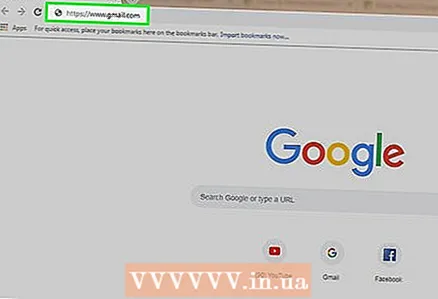 1 Gmail -ni oching. Kompyuteringizning brauzerida https://www.gmail.com/ saytiga o'ting. Agar siz allaqachon tizimga kirgan bo'lsangiz, sizni Gmail pochta qutisiga olib borishadi.
1 Gmail -ni oching. Kompyuteringizning brauzerida https://www.gmail.com/ saytiga o'ting. Agar siz allaqachon tizimga kirgan bo'lsangiz, sizni Gmail pochta qutisiga olib borishadi. - Agar siz hali hisobingizga kirmagan bo'lsangiz, elektron pochta manzilingiz va parolingizni kiriting.
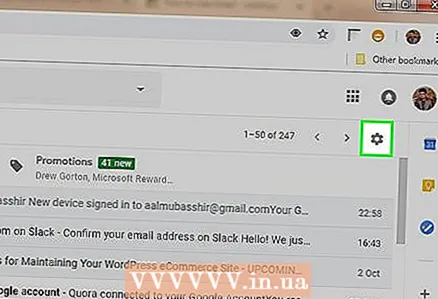 2 Gmail -ning so'nggi versiyasidan foydalanayotganingizga ishonch hosil qiling. Buning uchun:
2 Gmail -ning so'nggi versiyasidan foydalanayotganingizga ishonch hosil qiling. Buning uchun: - "Sozlamalar" ni bosing
 .
. - Menyuning yuqori qismidagi "Yangi versiyaga o'tish" ni bosing.
- Agar menyuda "Klassikaga qaytish" varianti ko'rsatilsa, siz allaqachon Gmail -ning yangi versiyasidan foydalangansiz.
- "Sozlamalar" ni bosing
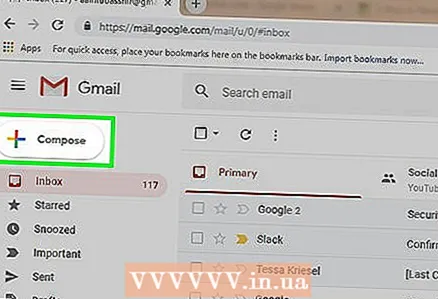 3 Ustiga bosing + Yozing. U sahifaning yuqori chap burchagida joylashgan. Sahifaning o'ng pastki burchagida Yangi Xabar oynasi paydo bo'ladi.
3 Ustiga bosing + Yozing. U sahifaning yuqori chap burchagida joylashgan. Sahifaning o'ng pastki burchagida Yangi Xabar oynasi paydo bo'ladi. 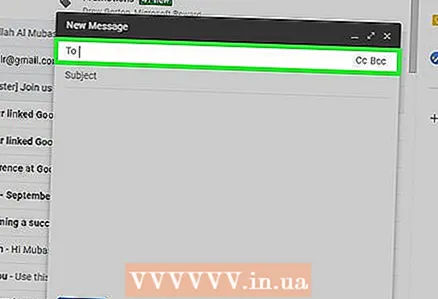 4 Qabul qiluvchining elektron pochta manzilini kiriting. Buni "Kimga" matn maydonida bajaring.
4 Qabul qiluvchining elektron pochta manzilini kiriting. Buni "Kimga" matn maydonida bajaring. - Matn maydoniga ikkinchi odamning manzilini qo'shish uchun tugmasini bosing Yorliq ↹birinchi shaxsning elektron pochta manzilini kiritganingizda.
- Birovga elektron pochta nusxasini (yoki maxfiy nusxasini) yuborish uchun, Kimga matn maydonining o'ng tomonidagi Cc (yoki Bcc) ni bosing va keyin ochilgan Cc (yoki Bcc) maydoniga o'sha odamning elektron pochta manzilini kiriting.)
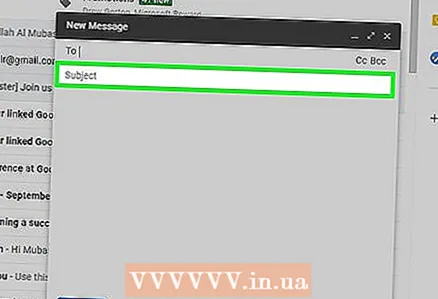 5 E -pochtangizga mavzu kiriting. Buni Mavzu matn maydonida qiling.
5 E -pochtangizga mavzu kiriting. Buni Mavzu matn maydonida qiling. - Mavzu satrida faqat bir nechta so'z bo'lsa yaxshi bo'ladi.
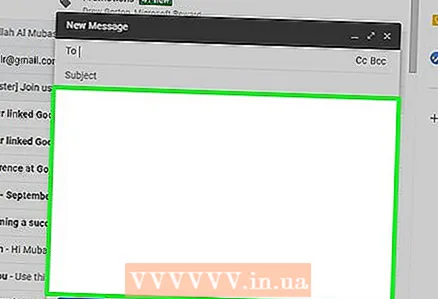 6 Xatning matnini kiriting. Buni Mavzu maydonining ostidagi katta matn maydonida bajaring.
6 Xatning matnini kiriting. Buni Mavzu maydonining ostidagi katta matn maydonida bajaring. 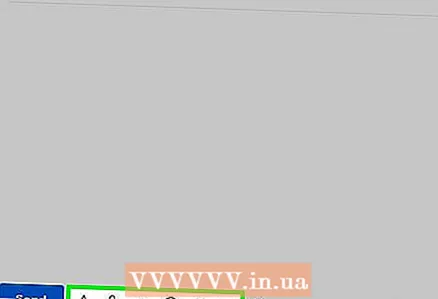 7 Format yoki qo'shimchani qo'shing. Agar xohlasangiz, matn ko'rinishini o'zgartiring, fayl qo'shing yoki rasm yuklang:
7 Format yoki qo'shimchani qo'shing. Agar xohlasangiz, matn ko'rinishini o'zgartiring, fayl qo'shing yoki rasm yuklang: - Formatlash - matnni tanlang. Buning uchun sichqoncha tugmachasini bosib ushlab turing va ko'rsatgichni kerakli matn ustida harakatlantiring. Endi xatning pastki qismidagi formatlash variantlaridan birini tanlang.
- Fayllar - "Fayllarni biriktirish" ni bosing.
 elektron pochtaning pastki qismida, keyin kerakli fayllarni tanlang.
elektron pochtaning pastki qismida, keyin kerakli fayllarni tanlang. - Rasmlar - "Rasm qo'shish" ni bosing
 elektron pochtaning pastki qismida, keyin kerakli rasmni tanlang.
elektron pochtaning pastki qismida, keyin kerakli rasmni tanlang.
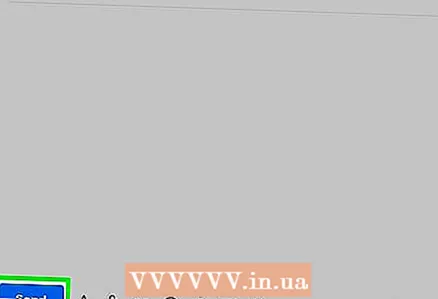 8 Bosing yuborish. Bu tugma Yangi xabar oynasining pastki qismida joylashgan. E -pochta ko'rsatilgan qabul qiluvchilarga yuboriladi.
8 Bosing yuborish. Bu tugma Yangi xabar oynasining pastki qismida joylashgan. E -pochta ko'rsatilgan qabul qiluvchilarga yuboriladi.
5 -qismning 2 -qismi: Elektron pochtani qanday boshqarish kerak
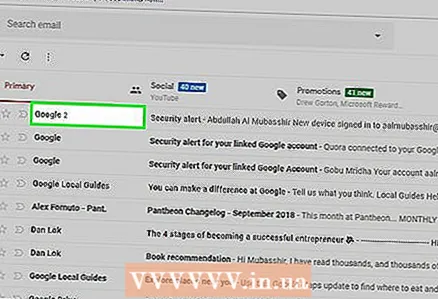 1 E -pochtani oching. Buning uchun mavzu satrini bosing.
1 E -pochtani oching. Buning uchun mavzu satrini bosing. - Ochiq xatni yopish uchun harfning yuqori chap burchagidagi chapga yo'naltirilgan o'q belgisini bosing.
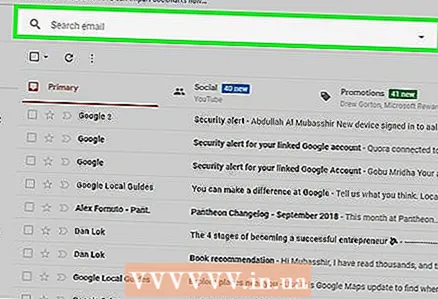 2 Xatni toping. Buning uchun kiruvchi elektron pochta xabarlari ro'yxatini aylantiring yoki sahifaning yuqori qismidagi qidirish satrini bosing va keyin so'rovni kiriting (masalan, elektron pochta mavzusi yoki jo'natuvchining ismi).
2 Xatni toping. Buning uchun kiruvchi elektron pochta xabarlari ro'yxatini aylantiring yoki sahifaning yuqori qismidagi qidirish satrini bosing va keyin so'rovni kiriting (masalan, elektron pochta mavzusi yoki jo'natuvchining ismi). 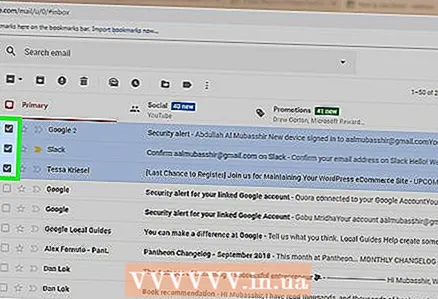 3 Harflarni tanlang. Agar siz harflar guruhini tanlamoqchi bo'lsangiz, ularning har birining chap tomonidagi katakchalarni belgilang.
3 Harflarni tanlang. Agar siz harflar guruhini tanlamoqchi bo'lsangiz, ularning har birining chap tomonidagi katakchalarni belgilang. - Bu bir vaqtning o'zida bir nechta elektron pochta xabarlarini ko'chirish yoki o'chirish uchun foydalidir.
- Sahifada ko'rsatilgan barcha elektron pochta xabarlarini tanlash uchun birinchi xatning yuqori chap burchagidagi katakchani belgilang.
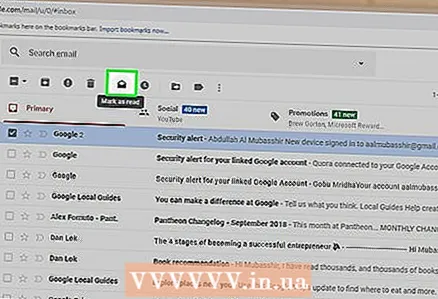 4 E -pochtani o'qilgan deb belgilang. Harfni tanlang va sahifaning yuqori qismidagi ochiq konvert belgisini bosing.
4 E -pochtani o'qilgan deb belgilang. Harfni tanlang va sahifaning yuqori qismidagi ochiq konvert belgisini bosing. - Agar siz elektron pochtani ochsangiz, u o'qilgan deb ham belgilanadi.
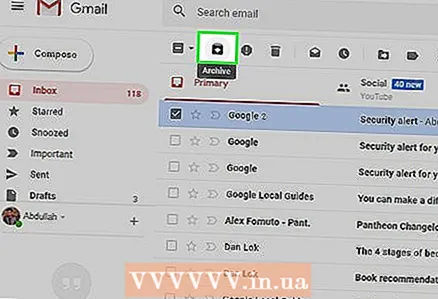 5 Xatni arxivga yuboring. Bu xat Kirish qutisidan yo'qoladi, lekin pochta qutisidan o'chirilmaydi. E -pochtani tanlang va sahifaning yuqori qismidagi pastga o'q belgisini bosing.
5 Xatni arxivga yuboring. Bu xat Kirish qutisidan yo'qoladi, lekin pochta qutisidan o'chirilmaydi. E -pochtani tanlang va sahifaning yuqori qismidagi pastga o'q belgisini bosing. - Arxivlangan elektron pochta xabarlarini ko'rish uchun "Hamma pochta" ni bosing; agar siz bu papkani ko'rmasangiz, papkalar ro'yxatini pastga siljiting (ekranning chap tomonida) va / yoki Yana ni bosing.
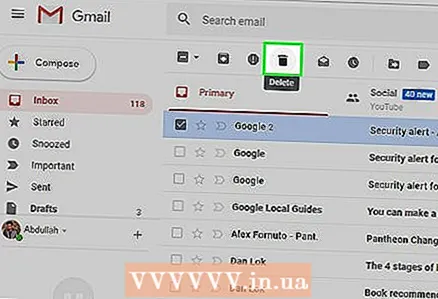 6 Xatni o'chirib tashlang. Kirish qutisidan elektron pochtani olib tashlash uchun uni tanlang va O'chirish -ni bosing
6 Xatni o'chirib tashlang. Kirish qutisidan elektron pochtani olib tashlash uchun uni tanlang va O'chirish -ni bosing  oynaning yuqori qismida.
oynaning yuqori qismida. - O'chirilgan xat "Axlat" jildiga yuboriladi, u erda 30 kun saqlanadi, shundan so'ng u avtomatik ravishda butunlay o'chirib tashlanadi.
 7 E -pochtani spam deb belgilang. Ba'zida kiruvchi xabarlar kiruvchi qutingizga tushadi. Bunday elektron xabarlarni spam deb belgilash uchun ularni tanlang va "!" Ni bosing. sahifaning yuqori qismida. Tanlangan harflar "Spam" jildiga yuboriladi va bundan buyon shu kabi harflar shu papkaga darhol o'tadi.
7 E -pochtani spam deb belgilang. Ba'zida kiruvchi xabarlar kiruvchi qutingizga tushadi. Bunday elektron xabarlarni spam deb belgilash uchun ularni tanlang va "!" Ni bosing. sahifaning yuqori qismida. Tanlangan harflar "Spam" jildiga yuboriladi va bundan buyon shu kabi harflar shu papkaga darhol o'tadi. - Bir xil jo'natuvchidan kelgan elektron pochta xabarlari kiruvchi qutingizda ko'rinmay qolguncha ularni bir necha bor spam sifatida belgilashingiz kerak bo'lishi mumkin.
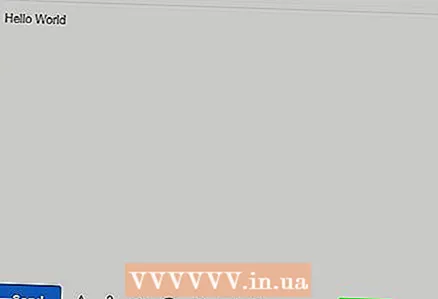 8 Qoralama yaratish. Agar siz xat yozishni boshlagan bo'lsangiz, lekin uni to'ldirishga vaqtingiz bo'lmasa, xatni qoralama sifatida saqlang - buning uchun "Yangi xabar" oynasining o'ng pastki qismida "Saqlangan" so'zi paydo bo'lishini kuting va keyin xatni yoping. Keyin chap paneldagi "Qoralamalar" papkasida xatni toping.
8 Qoralama yaratish. Agar siz xat yozishni boshlagan bo'lsangiz, lekin uni to'ldirishga vaqtingiz bo'lmasa, xatni qoralama sifatida saqlang - buning uchun "Yangi xabar" oynasining o'ng pastki qismida "Saqlangan" so'zi paydo bo'lishini kuting va keyin xatni yoping. Keyin chap paneldagi "Qoralamalar" papkasida xatni toping. - Agar siz bu papkani ko'rmasangiz, papkalar ro'yxatini pastga siljiting (ekranning chap tomonida) va / yoki Yana ni bosing.
5 -qismning 3 -qismi: Yorliqlarni qanday yaratish va ulardan foydalanish
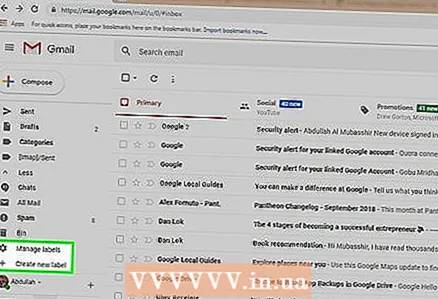 1 Yorliqlar nima ekanligini eslang. Yorliq Gmail -dagi papkaga o'xshaydi; agar siz elektron pochtaga yorliq tayinlasangiz, u chap paneldagi yorliqlar papkasiga qo'shiladi.
1 Yorliqlar nima ekanligini eslang. Yorliq Gmail -dagi papkaga o'xshaydi; agar siz elektron pochtaga yorliq tayinlasangiz, u chap paneldagi yorliqlar papkasiga qo'shiladi. 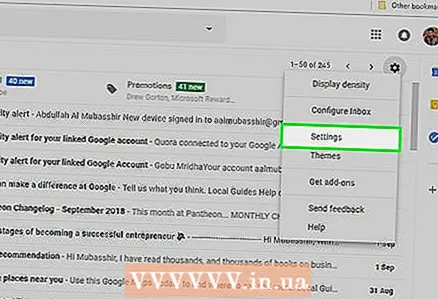 2 Gmail sozlamalarini oching. "Sozlamalar" ni bosing
2 Gmail sozlamalarini oching. "Sozlamalar" ni bosing  sahifaning o'ng yuqori burchagida, keyin ochilgan menyuda "Sozlamalar" ni bosing.
sahifaning o'ng yuqori burchagida, keyin ochilgan menyuda "Sozlamalar" ni bosing. 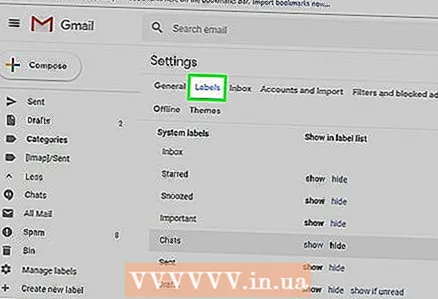 3 Ustiga bosing Yorliqlar. Bu yorliq oynaning yuqori qismida joylashgan.
3 Ustiga bosing Yorliqlar. Bu yorliq oynaning yuqori qismida joylashgan. 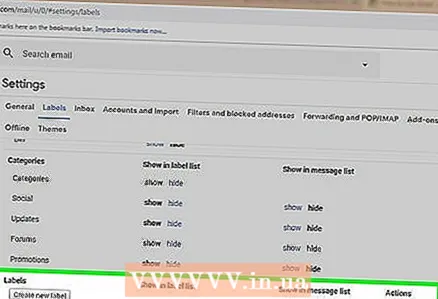 4 Yorliqlar bo'limiga o'ting. Siz yaratgan yorliqlar ro'yxati ko'rsatiladi.
4 Yorliqlar bo'limiga o'ting. Siz yaratgan yorliqlar ro'yxati ko'rsatiladi. - Agar siz hali yorliqlar yaratmagan bo'lsangiz, bu bo'lim bo'sh bo'ladi.
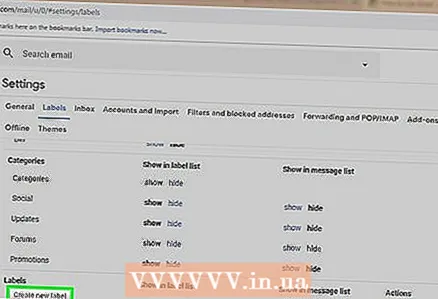 5 Ustiga bosing Yorliq yaratish. Bu "Yorliqlar" bo'limining yuqori qismida. Qalqib chiquvchi oyna paydo bo'ladi.
5 Ustiga bosing Yorliq yaratish. Bu "Yorliqlar" bo'limining yuqori qismida. Qalqib chiquvchi oyna paydo bo'ladi. 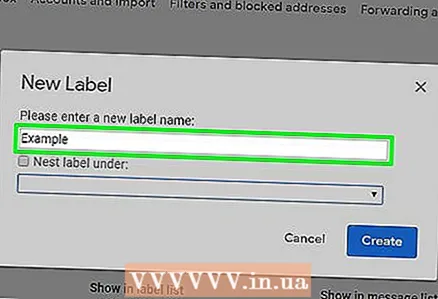 6 Yorliq uchun nom kiriting. Buni qalqib chiquvchi oynaning yuqori qismidagi qatorda bajaring.
6 Yorliq uchun nom kiriting. Buni qalqib chiquvchi oynaning yuqori qismidagi qatorda bajaring. - Yorliqni boshqa yorliq ostiga qo'yish uchun (boshqa papkadagi papka kabi) "Yorliqni ostiga qo'yish" yonidagi katakchani belgilang va menyudan yorliqni tanlang.
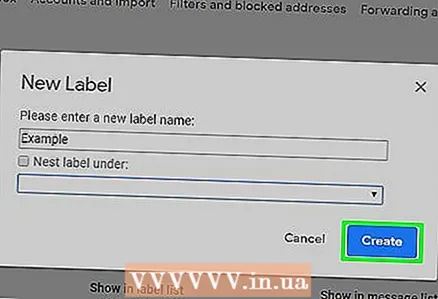 7 Ustiga bosing Yaratmoq. Bu derazaning pastki qismiga yaqin.
7 Ustiga bosing Yaratmoq. Bu derazaning pastki qismiga yaqin. 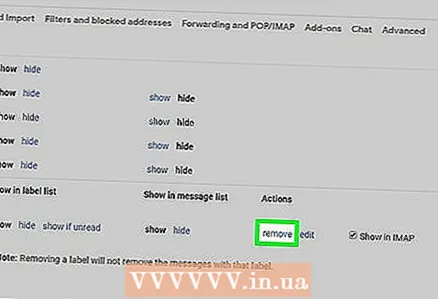 8 Barcha yorliqlarni olib tashlang (agar kerak bo'lsa). Buning uchun:
8 Barcha yorliqlarni olib tashlang (agar kerak bo'lsa). Buning uchun: - Yorliqlar bo'limida o'chirmoqchi bo'lgan yorliqni toping.
- Yorliqning o'ng tomonida O'chirish -ni bosing.
- Agar so'ralsa, O'chirish -ni bosing.
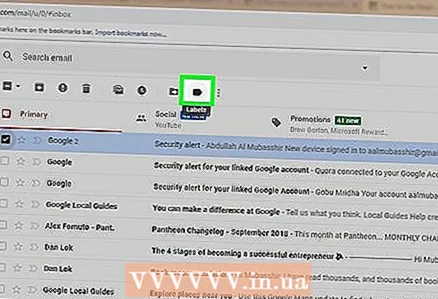 9 Yorliqqa elektron pochta xabarlarini qo'shing. Kerakli harflarni tanlang, "Yorliqlar" ni bosing.
9 Yorliqqa elektron pochta xabarlarini qo'shing. Kerakli harflarni tanlang, "Yorliqlar" ni bosing.  va menyudan tegishli yorliqni tanlang.
va menyudan tegishli yorliqni tanlang. - Yorliq yaratish uchun menyudan Yangi -ni tanlang va yorliq nomini kiriting.
 10 Yorliq tarkibini ko'rish. Buni amalga oshirish uchun kirish qutisining chap panelidagi yorliq nomini bosing.
10 Yorliq tarkibini ko'rish. Buni amalga oshirish uchun kirish qutisining chap panelidagi yorliq nomini bosing. - Barcha yorliqlar ro'yxatini ochish uchun "Ko'proq" tugmachasini bosishingiz kerak va keyin chap oynadagi tarkibni pastga aylantirishingiz kerak bo'ladi.
- Pochta qutisidan emas, balki kiruvchi pochta qutisidan belgilangan elektron pochtani olib tashlash uchun elektron pochtani arxivlang.
5 dan 4 qism: Kontaktlaringizni qanday boshqarish kerak
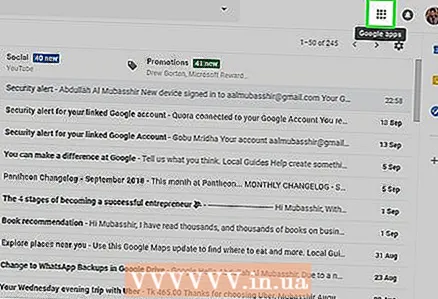 1 "Ilovalar" ni bosing
1 "Ilovalar" ni bosing  . U Gmail pochta qutingizning o'ng yuqori burchagida joylashgan. Belgilarga to'la menyu ochiladi.
. U Gmail pochta qutingizning o'ng yuqori burchagida joylashgan. Belgilarga to'la menyu ochiladi. 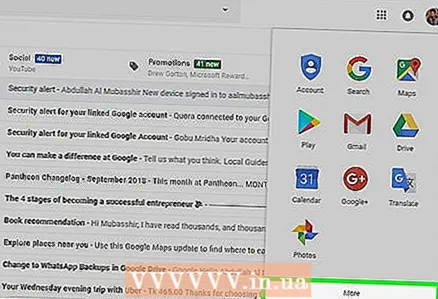 2 Ustiga bosing Ko'proq. Bu menyuning pastki qismida. Belgilarning ikkinchi sahifasi ochiladi.
2 Ustiga bosing Ko'proq. Bu menyuning pastki qismida. Belgilarning ikkinchi sahifasi ochiladi. 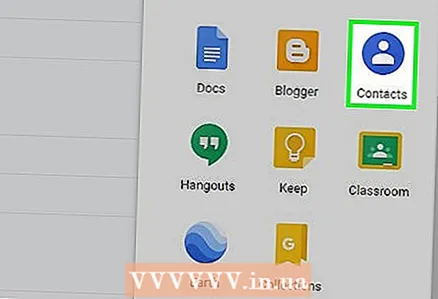 3 Ustiga bosing Kontaktlar. Bu variant ko'k fonda odamning oq silueti bilan belgilanadi. Gmail kontaktlari sahifasi ochiladi.
3 Ustiga bosing Kontaktlar. Bu variant ko'k fonda odamning oq silueti bilan belgilanadi. Gmail kontaktlari sahifasi ochiladi. 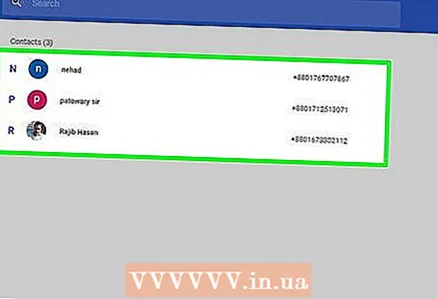 4 Kontaktlaringizni ko'rib chiqing. Gmail -dan oldin foydalanganingizga qarab, bu erda bir nechta kontakt paydo bo'lishi mumkin.
4 Kontaktlaringizni ko'rib chiqing. Gmail -dan oldin foydalanganingizga qarab, bu erda bir nechta kontakt paydo bo'lishi mumkin. - Kontaktlarda faqat ismlar yoki ismlar, manzillar, telefon raqamlari va elektron pochta manzillari kabi to'liq ma'lumotlar bo'lishi mumkin.
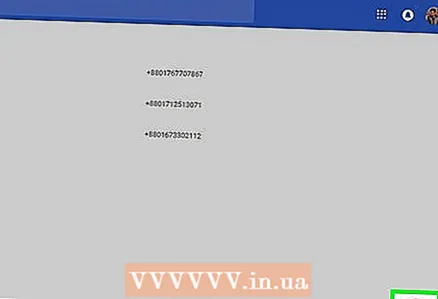 5 "Qo'shish" ni bosing
5 "Qo'shish" ni bosing  . U oynaning o'ng pastki burchagida. Qalqib chiquvchi oyna paydo bo'ladi.
. U oynaning o'ng pastki burchagida. Qalqib chiquvchi oyna paydo bo'ladi. 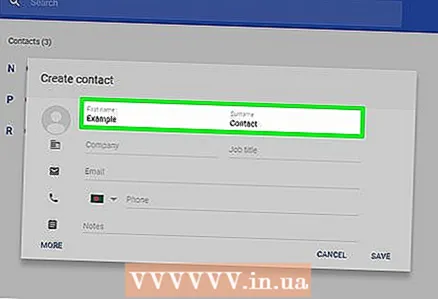 6 Kontaktning ismini va familiyasini kiriting. Buni qalqib chiquvchi oynaning yuqori qismidagi Ism va Familiya matnli katakchalarida bajaring.
6 Kontaktning ismini va familiyasini kiriting. Buni qalqib chiquvchi oynaning yuqori qismidagi Ism va Familiya matnli katakchalarida bajaring. 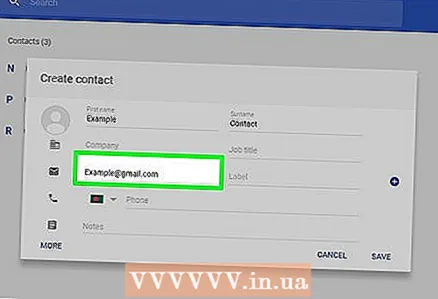 7 Kontaktning elektron pochta manzilini kiriting. Buni elektron pochta qutisiga qo'ying.
7 Kontaktning elektron pochta manzilini kiriting. Buni elektron pochta qutisiga qo'ying. - Agar xohlasangiz, telefon raqami yoki kontakt fotosurati kabi qo'shimcha ma'lumotlarni qo'shing.
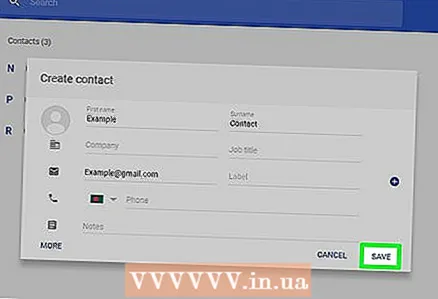 8 Ustiga bosing Saqlash. U oynaning o'ng pastki burchagida. Kontakt saqlanadi va hisobingizning kontaktlar ro'yxatiga qo'shiladi.
8 Ustiga bosing Saqlash. U oynaning o'ng pastki burchagida. Kontakt saqlanadi va hisobingizning kontaktlar ro'yxatiga qo'shiladi. 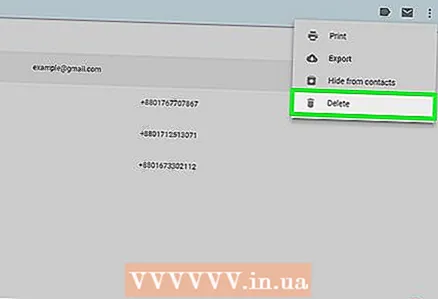 9 Kontaktni o'chirib tashlang. Buning uchun:
9 Kontaktni o'chirib tashlang. Buning uchun: - Kontaktning ismi ustiga suring va ismning chap tomonidagi katakchani belgilang.
- Sahifaning o'ng yuqori burchagidagi "⋮" tugmasini bosing.
- Menyuda "O'chirish" ni bosing.
- Agar so'ralsa, O'chirish -ni bosing.
5 -qismning 5 -qismi: Gmail -ni mobil qurilmada qanday ishlatish kerak
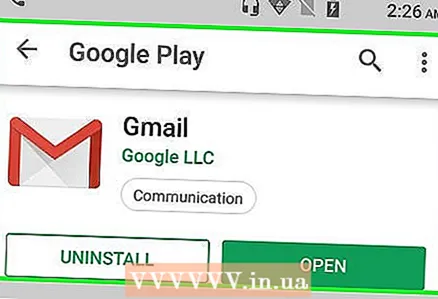 1 Gmail ilovasini o'rnating. Agar bu ilova mobil qurilmangizda mavjud bo'lmasa, App Store -ni oching
1 Gmail ilovasini o'rnating. Agar bu ilova mobil qurilmangizda mavjud bo'lmasa, App Store -ni oching  (iPhone) yoki Play Store
(iPhone) yoki Play Store  (Android), Gmail -ni qidiring va o'rnating.
(Android), Gmail -ni qidiring va o'rnating. - Gmail -ni o'rnatish va ishlatish bepul, shuning uchun Gmail deb da'vo qiladigan hech qanday ilova uchun pul to'lamang.
- Odatda, Gmail Android mobil qurilmalarida oldindan o'rnatilgan holda keladi.
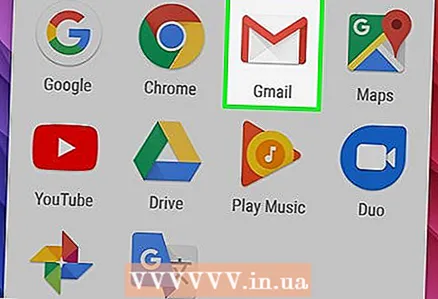 2 Gmail -ni ishga tushiring. Oq fonda qizil M belgisini bosing. Agar siz allaqachon kirgan bo'lsangiz, Gmail kiruvchi qutingiz ochiladi.
2 Gmail -ni ishga tushiring. Oq fonda qizil M belgisini bosing. Agar siz allaqachon kirgan bo'lsangiz, Gmail kiruvchi qutingiz ochiladi. - Agar siz hali hisobingizga kirmagan bo'lsangiz, elektron pochta manzilingiz va parolingizni kiriting yoki shunchaki Gmail hisob qaydnomangizni tanlang.
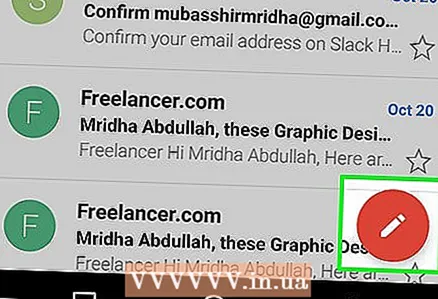 3 Xat yuboring. Mobil qurilmalarda hisobni boshqarish cheklangan bo'lsa -da, Gmail -dan elektron pochta xabarlarini yuborishda foydalanish mumkin. Elektron pochta xabarini yuborish uchun "Yaratish" tugmasini bosing.
3 Xat yuboring. Mobil qurilmalarda hisobni boshqarish cheklangan bo'lsa -da, Gmail -dan elektron pochta xabarlarini yuborishda foydalanish mumkin. Elektron pochta xabarini yuborish uchun "Yaratish" tugmasini bosing.  ochiladigan shaklni to'ldiring va "Yuborish" tugmasini bosing.
ochiladigan shaklni to'ldiring va "Yuborish" tugmasini bosing.  .
. 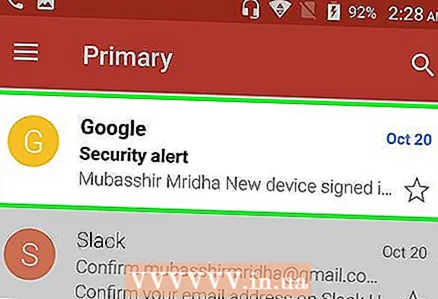 4 Xatni oching. Buning uchun uni bosing.
4 Xatni oching. Buning uchun uni bosing. 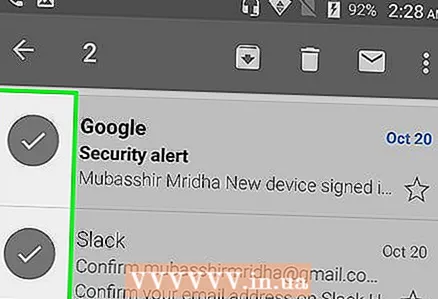 5 Bir nechta elektron pochta xabarlarini tanlang (agar kerak bo'lsa). Agar siz arxivlash yoki o'chirish uchun bir nechta elektron pochta xabarlarini tanlamoqchi bo'lsangiz, chap tomonda tasdiq belgisi paydo bo'lguncha bitta elektron pochtani bosing va ushlab turing, so'ngra boshqa elektron pochta xabarlarini bosing.
5 Bir nechta elektron pochta xabarlarini tanlang (agar kerak bo'lsa). Agar siz arxivlash yoki o'chirish uchun bir nechta elektron pochta xabarlarini tanlamoqchi bo'lsangiz, chap tomonda tasdiq belgisi paydo bo'lguncha bitta elektron pochtani bosing va ushlab turing, so'ngra boshqa elektron pochta xabarlarini bosing. - Birinchi harf yonida belgi paydo bo'lganda, siz boshqa harflarni ushlab turishingiz shart emas - ularning har biriga teging.
- Tanlovni bekor qilish uchun "Orqaga" tugmasini bosing.
 ekranning yuqori chap burchagida.
ekranning yuqori chap burchagida.
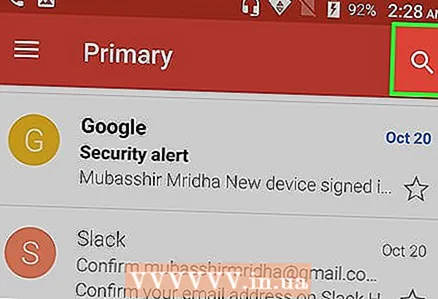 6 Xatni toping. Kalit so'z, yuboruvchi yoki mavzu bo'yicha elektron pochta xabarini topish uchun Qidirish -ni bosing
6 Xatni toping. Kalit so'z, yuboruvchi yoki mavzu bo'yicha elektron pochta xabarini topish uchun Qidirish -ni bosing  ekranning o'ng yuqori burchagida va keyin so'rovingizni kiriting.
ekranning o'ng yuqori burchagida va keyin so'rovingizni kiriting. 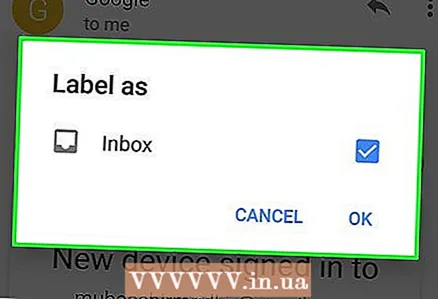 7 Yorliqlarga elektron pochta xabarlarini qo'shing. Kompyuterda bo'lgani kabi, mobil qurilmada ham siz yorliqlarga harf qo'shishingiz mumkin.
7 Yorliqlarga elektron pochta xabarlarini qo'shing. Kompyuterda bo'lgani kabi, mobil qurilmada ham siz yorliqlarga harf qo'shishingiz mumkin. - Kompyuterdan farqli o'laroq, siz mobil qurilmada yorliqlar yarata olmaysiz.
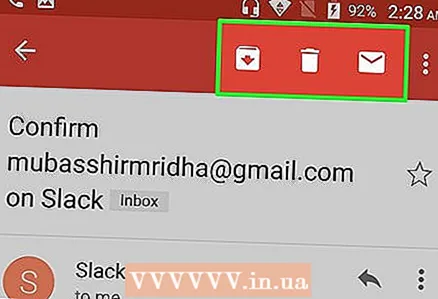 8 Xatlaringizni boshqaring. Mobil qurilmalarda Gmail pochta qutisini boshqarishning bir necha usullari mavjud:
8 Xatlaringizni boshqaring. Mobil qurilmalarda Gmail pochta qutisini boshqarishning bir necha usullari mavjud: - Arxiv - harflarni tanlang va ekranning yuqori qismidagi pastga o'q belgisini bosing.
- O'chirish - harflarni tanlang va "Savat" ni bosing.
 ekranning yuqori qismida.
ekranning yuqori qismida. - O'qilgan deb belgilang - hali ochilmagan harflarni tanlang, so'ngra ekranning yuqori qismidagi ochiq konvert belgisini bosing.
- Spam deb belgilash - spam -elektron pochta xabarini tanlang, "⋯" (iPhone) yoki "⋮" (Android) tugmachalarini bosing, menyudan "Spam haqida xabar berish" -ni tanlang va "Spam haqida xabar berish va obunani bekor qilish" -ni bosing (agar bo'lmasa, "Spam haqida xabar berish" -ni bosing). ).
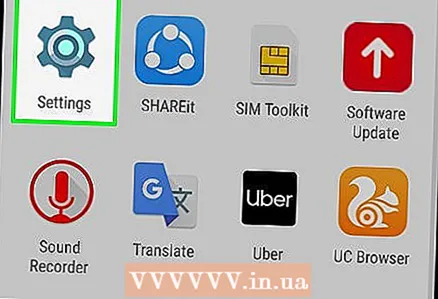 9 Gmail bildirishnomalarini yoqing. Gmail -ning har bir yangi elektron pochtasi haqida xabardor bo'lish uchun:
9 Gmail bildirishnomalarini yoqing. Gmail -ning har bir yangi elektron pochtasi haqida xabardor bo'lish uchun: - iPhone - "Sozlamalar" ilovasini ishga tushiring.
 , Bildirishnomalarga teging, pastga siljiting, Gmail ga teging va Bildirishnomalarga ruxsat berish yonidagi oq slayderga teging (agar slayder yashil bo'lsa, bildirishnomalar allaqachon yoqilgan).
, Bildirishnomalarga teging, pastga siljiting, Gmail ga teging va Bildirishnomalarga ruxsat berish yonidagi oq slayderga teging (agar slayder yashil bo'lsa, bildirishnomalar allaqachon yoqilgan). - Android - "Sozlamalar" ilovasini ishga tushiring.
 , Ilovalarga teging, pastga aylantiring, Gmail ga teging, Xabarnomalarga teging va Yoqish yonidagi oq slayderga teging (agar slayder ko'k bo'lsa, bildirishnomalar allaqachon yoqilgan).
, Ilovalarga teging, pastga aylantiring, Gmail ga teging, Xabarnomalarga teging va Yoqish yonidagi oq slayderga teging (agar slayder ko'k bo'lsa, bildirishnomalar allaqachon yoqilgan).
- iPhone - "Sozlamalar" ilovasini ishga tushiring.
Maslahatlar
- Gmail -ning onlayn versiyasida siz tezkor xabarlar almashishingiz, ya'ni suhbatdan foydalanishingiz mumkin.
- Gmail hisobidan foydalanib, siz istalgan Google xizmatiga kirishingiz mumkin. Boshqa kompaniyalarning ba'zi xizmatlaridan Gmail hisobingiz orqali foydalanish mumkin - buning uchun avtorizatsiya paytida "Google bilan tizimga kirish" (yoki shunga o'xshash) variantini tanlang.
- Agar siz Gmail -ning ish stoli yoki iPhone -ning mobil versiyasidan foydalanayotgan bo'lsangiz, yuborilgan xatni yuborilganidan keyin besh soniya ichida qaytarib olishingiz mumkin.
Ogohlantirishlar
- Agar Gmail Android mobil qurilmangizga oldindan o'rnatilgan bo'lsa, uni o'chira olmaysiz.



